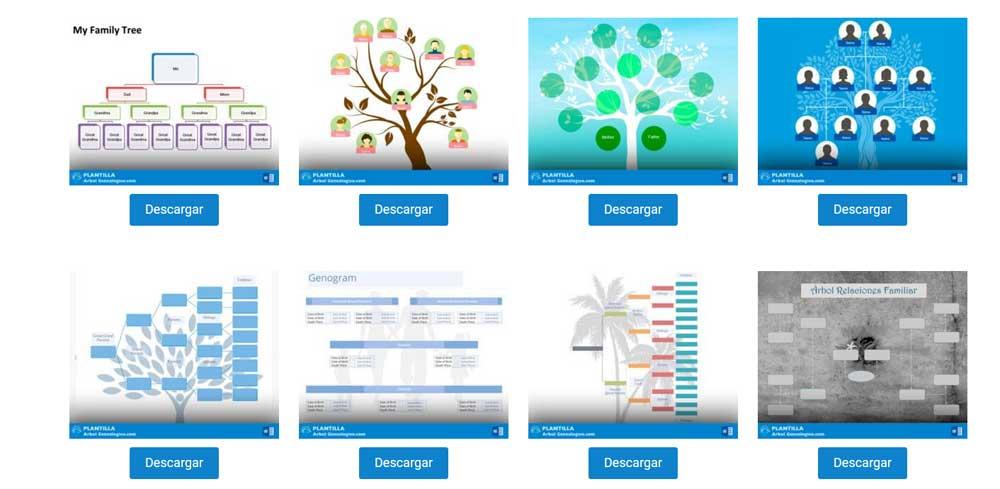Im Laufe der Jahre und mit zunehmender Popularität, MicrosoftDer Word-Texteditor von hat nicht aufgehört, funktionell zu wachsen. Das Unternehmen selbst hat sich bereits darum gekümmert, indem es neue Updates voller Verbesserungen und neuer, sehr nützlicher Funktionen gesendet hat. Als nächstes werden wir sehen, wie wir mit diesem Programm in der Lage sein werden um unseren eigenen Stammbaum zu entwerfen.
Und diejenigen von Ihnen, die sich bei mehreren Gelegenheiten vor dieser Anwendung hingesetzt haben, sind sich sicherlich dessen bewusst, was sie uns bietet. Es ist nicht nur beim Erstellen von Wörtern, Zeilen und Textabsätzen nützlich, sondern geht noch viel weiter. Einer der Hauptgründe dafür ist die enorme Unterstützung, die wir für das Hinzufügen von Objekten aller Art haben. Auf diese Weise werden wir die Möglichkeit haben Bilder einfügen , videos, Tabellen , Grafiken und andere grafische Elemente zu unseren Dokumenten hier.

Dies eröffnet vielfältige Möglichkeiten, um das Maximum herausholen zu können Microsoft 's Word . Darüber hinaus können wir komplexere Dokumente erstellen, wie dies in diesen Zeilen der Fall ist. Wie bereits erwähnt, zeigen wir Ihnen zwei Möglichkeiten, einen personalisierten Stammbaum in Microsoft zu erstellen Texteditor . Eine davon verwendet Elemente, die im Programm selbst enthalten sind, und eine andere mit einem externen Objekt.
Erstellen Sie mit SmartArt einen Stammbaum in Word
Hauptsächlich aufgrund der Morphologie, die uns dieser Baumtyp bietet, werden wir eine Reihe vordefinierter Objekte im Texteditor verwenden. Das wollen wir Ihnen hiermit sagen den Stammbaum gestalten dass wir hier suchen, werden wir die aufgerufene Funktion verwenden Tolle Kunst von Wort. Dies ist ein Element, das wir im Menü Einfügen der Hauptschnittstelle der Anwendung finden und das uns mehrere Designs in Form eines Organigramms zur Verfügung stellt.
Die Nützlichkeit dieser grafischen Elemente ist großartig, aber jetzt in Bezug auf ihre Morphologie ist es eine perfekte Lösung, um diesen Stammbaum zu erstellen, der uns an diesen Linien interessiert. Wir müssen nur auf die entsprechende Schaltfläche klicken Funktion, um die verschiedenen Designs zu sehen das können wir nutzen.
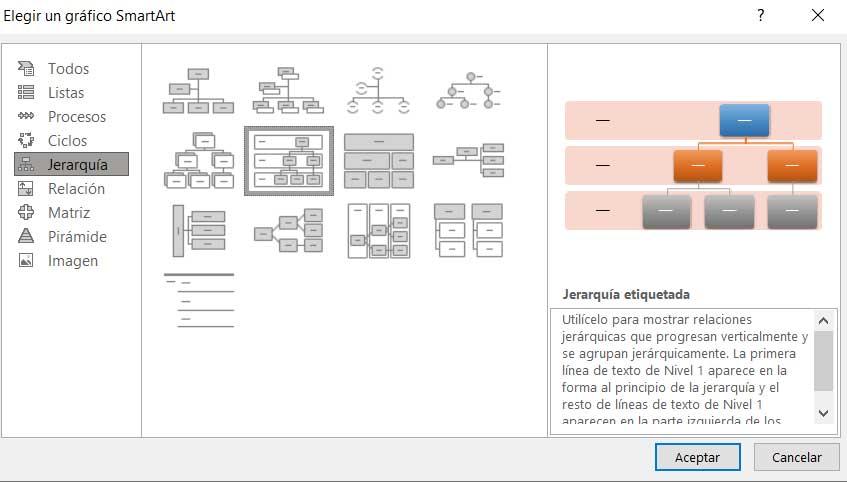
Aufgrund des besonderen Aspekts dieser Stammbäume, die wir kommentieren, interessieren uns vielleicht die Arten von SmartArt am meisten, die wir in finden Listen und Hierarchie Abschnitte. Gleichzeitig müssen wir berücksichtigen, dass wir, nachdem wir das Design im Programm ausgewählt haben, a Vielzahl von Parametern zum Anpassen Ihnen. Dies ermöglicht es uns natürlich, seinen Inhalt sowie die Größe jedes Elements des Zweigs oder seine Farbe zu definieren.
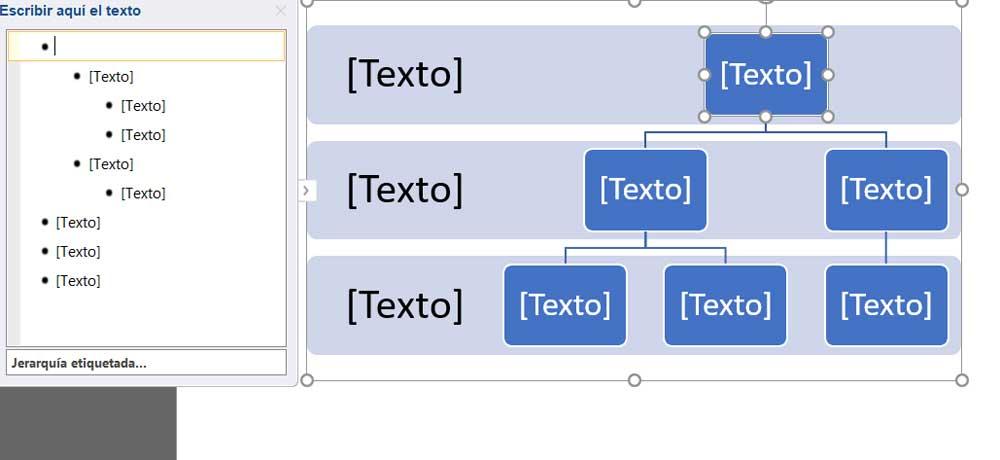
All dies ermöglicht es uns, mit etwas Geduld und minimalen Kenntnissen des Word-Texteditors beeindruckende Projekte in Form eines Stammbaums zu realisieren.
Entwerfen Sie Stammbäume mithilfe von Vorlagen
Aber das ist nicht die einzige Lösung, mit der wir dieses angestrebte Ziel erreichen können. Im Internet finden wir Vorlagen für den Word-Editor mit denen Sie alle Arten von persönlichen Projekten durchführen können. Diese präsentieren uns eine Reihe vordefinierter Designs zu diesem bestimmten Thema, damit wir sie personalisieren und unsere Daten hinzufügen können. Wir sagen euch das, weil wir welche finden können Vorlagen, die speziell für uns entwickelt wurden, um unseren eigenen Stammbaum zu erstellen .
Ein klares Beispiel für all dies finden Sie unter diesem Link von Vorlagen für Word . Hier finden wir eine Reihe von Elementen dieser Art, aus denen wir auswählen können, um das gewünschte Ergebnis zu erzielen.